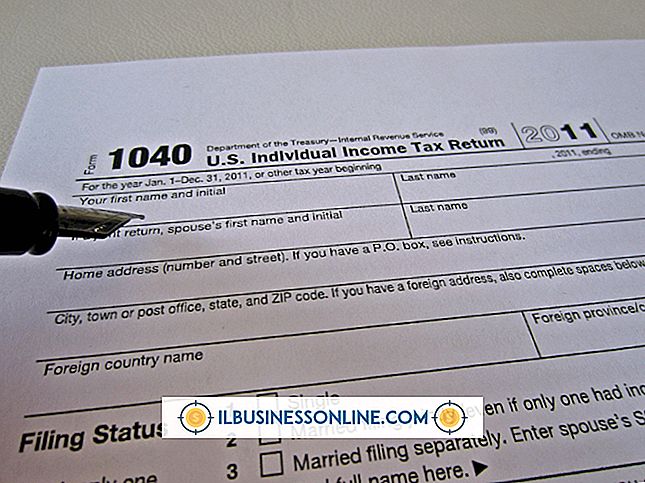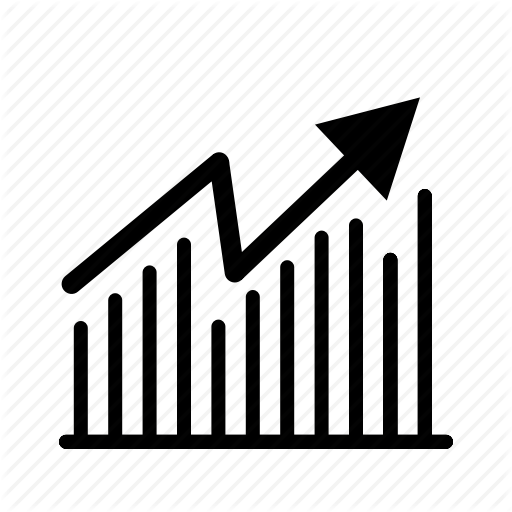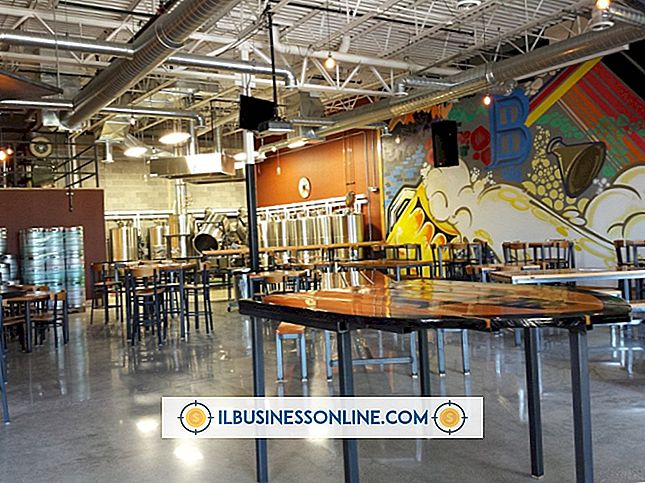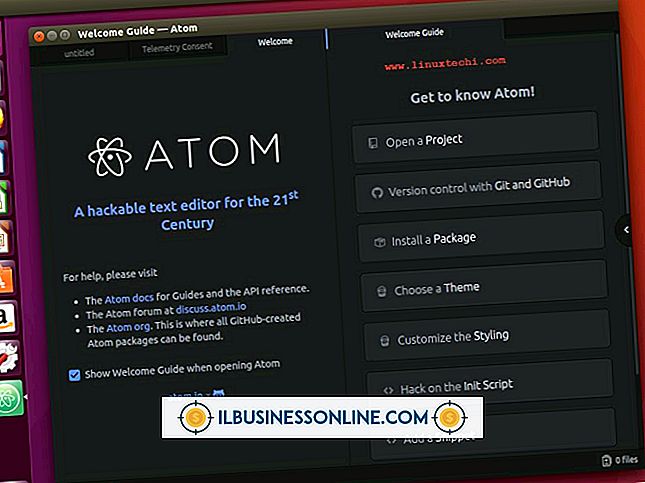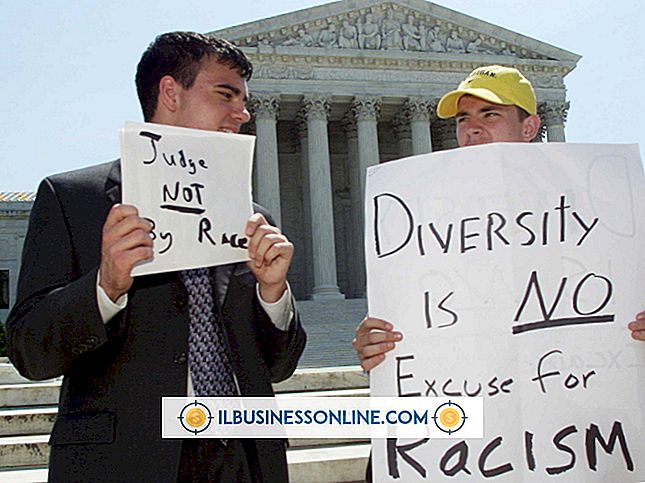Microsoft Excel'de Komut Satırı Parametreleri Nasıl Kullanılır

Microsoft Excel'i Çalıştır iletişim kutusundan başlatmak için komut satırı parametrelerini kullanabilir veya komutu yapılandırarak masaüstü kısayoluna geçebilirsiniz. Anahtarları yalnızca bir kez kullanmak istiyorsanız, Excel'i Çalıştır iletişim kutusundan komut satırı anahtarları ile başlatın. Komut satırı parametreleriyle her seferinde Excel'i başlatmak için bir çözüm uygulamak için bir masaüstü kısayolu oluşturun. Çalışma kitabını salt okunur olarak açabilir, Excel'in ek örneklerini başlatabilir ve komut satırı anahtarlarını kullanarak başka birkaç seçenek de çağırabilirsiniz.
Çalıştır Kutusu
1.
Windows 8'de Çalıştır kutusunu açmak için “Windows-R” ye basın.
2.
Çalıştır giriş kutusuna "excel.exe" yazın. Ayrıca “Gözat” düğmesine tıklayabilir ve ardından komutu Çalıştır kutusuna yüklemek için Excel EXE dosyasına gidip tıklayabilirsiniz.
3.
Bir boşluk bıraktıktan sonra “/” yazıp ardından ilk düğmeye basın. Örneğin, boş bir çalışma kitabı açmadan veya Başlangıç ekranını görüntülemeden Excel'i başlatmak için “excel.exe / e” yazın.
4.
Bir boşluk ve ardından “/” yazdıktan sonra ikinci düğmeye basın. Tüm komut satırı parametreleri tanımlanana kadar anahtar eklemeye devam edin.
5.
Komutu uygulamak için “Tamam” a tıklayın veya “Enter” tuşuna basın.
Masaüstü kısayolu
1.
Windows 8 masaüstünü açmak için “Masaüstü” kutucuğuna tıklayın.
2.
Masaüstünde boş bir alana sağ tıklayın ve ardından içerik menüsünden “Yeni” ye tıklayın.
3.
Kısayol iletişim kutusunu açmak için “Kısayol” seçeneğini tıklayın.
4.
Bir tırnak işareti yazın ve sonra da Kısayol giriş kutusuna Excel EXE dosyasının tam yolunu yazın. Microsoft Excel 2013, varsayılan olarak C: \ Program Files \ Microsoft Office \ Office15 \ excel.exe dosyasına yüklenir. Ayrıca “Gözat” ı tıklayıp yolu girdi kutusuna eklemek için Excel EXE dosyasına göz atabilirsiniz. Yolu ikinci bir tırnak işareti ile kapatın.
5.
Bir boşluk bıraktıktan sonra “/” (tırnak işaretleri olmadan) yazıp ardından ilk anahtarı yazın.
6.
Bir boşluk ve ardından “/” (tırnak işaretleri olmadan) yazdıktan sonra ikinci anahtarı yazın. Tüm komut satırı parametreleri tanımlanana kadar anahtar eklemeye devam edin. Sonrakine tıkla."
7.
Bu kısayol için bir ad yazın kutusuna kısayol için bir ad yazın ve sonra "Son" düğmesini tıklatın. Kısayol, komut satırı parametreleriyle oluşturulur.
8.
Excel'i komut satırı anahtarları ile başlatmak için yeni kısayolu tıklatın.
İpuçları
- Komut satırı anahtarları büyük / küçük harf duyarlı değildir.
- Excel için birkaç ortak komut satırı parametresi güvenli mod için “/ s”, yeni bir Excel örneği başlatmak için “/ x” ve çalışma kitabını Salt Okunur modunda açmak için “/ x” içerir.
- Komut satırı anahtarlarını bir komut terminali penceresinde de kullanabilirsiniz. Komut isteminde Excel.EXE dosyasının tam yolunu yazın ve sonra bir boşluk yazın. “/, ” Yazın ve ardından geçiş harfini yazın. Komutu uygulamak için “Enter” tuşuna basın.
Uyarılar
- Bu adımlardaki bilgiler, Windows 8'de çalışan Microsoft Excel 2013 için geçerlidir. Talimatlar, Excel veya Windows'un diğer sürümleri için biraz veya önemli ölçüde değişebilir.
- Her zaman komutun son karakteri ile anahtardaki “/” arasına bir boşluk bırakın.